Safe mode là một trong những chế độ quan trọng của Windows dùng để khắc phục và sửa lỗi HĐH. Nếu đang sử dụng Win 8, hãy tham khảo hướng dẫn sửa lỗi máy tính với chế độ Safe Mode mà chúng tôi chia sẻ bên dưới để nâng cao tay nghề của mình.
Có lẽ bạn không lạ lẫm gì với chế độ Safe Mode trên Windows. Đây là chế độ giúp bạn khắc phục và sửa lỗi Windows. Đặc biệt khi máy tính bị nhiễm phần mềm độc hại hoặc dính virus, lúc này Safe Mode tỏ ra cực kỳ hữu ích và quan trọng. Hãy tham khảo hướng dẫn sửa lỗi máy tính với chế độ Safe Mode Win 8 mà chúng tôi chia sẻ bên dưới để nâng cao kiến thức của mình.
Hướng dẫn sửa lỗi máy tính với chế độ Safe Mode win 8
Bước 1: Trong lúc khởi động máy tính, bạn giữ phím Shift và nhấn F8 để truy cập vào màn hinh recovery.
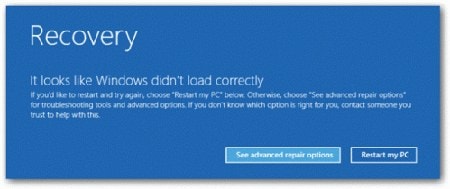
Bước 2: Bạn click chuột vào nút Troubleshoot.
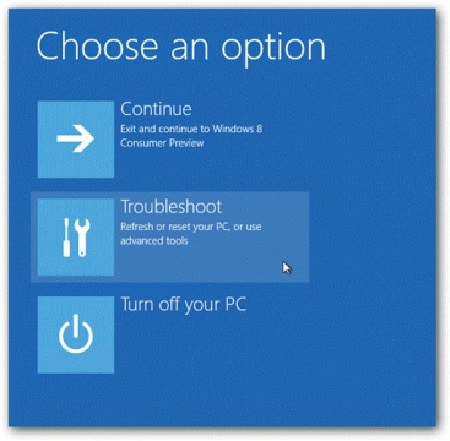
Bước 3: Tiếp đến chọn Advanced options.

Bước 4: Ở bước kế tiếp, bạn chọn Windows Startup Settings.

Bước 5: Sau cùng click vào nút Restart để khởi động lại.

Vậy là bạn đã có thể sửa lỗi máy tính với chế độ Safe Mode của Win 8 rồi.

https://thuthuat.taimienphi.vn/sua-loi-may-tinh-voi-che-do-safe-mode-win-8-4481n.aspx
Như vậy là Taimienphi.vn vừa giới thiệu tới bạn cách sửa lỗi máy tính với chế độ Safe Mode Win 8. Sau khi truy cập được vào Safe Mode, bạn có thể quét virus, gỡ driver, hoặc gỡ những phần mềm độc hại đang cài đặt trên máy tính. Ngoài ra chúng tôi cũng hướng dẫn khôi phục Safe Mode đơn giản với SMFixer, nếu quan tâm mời bạn ghé qua để tham khảo.